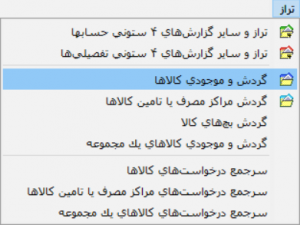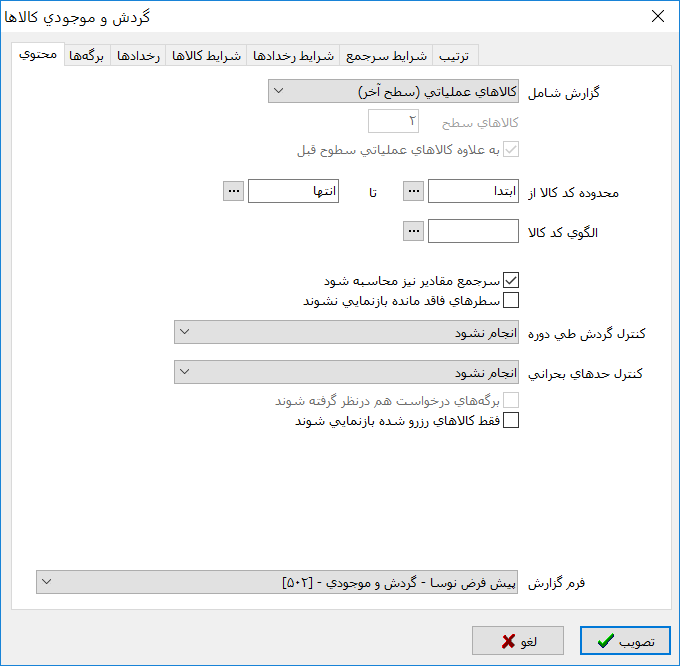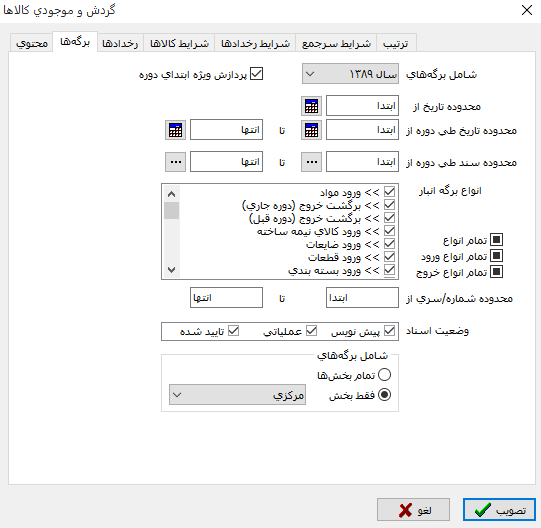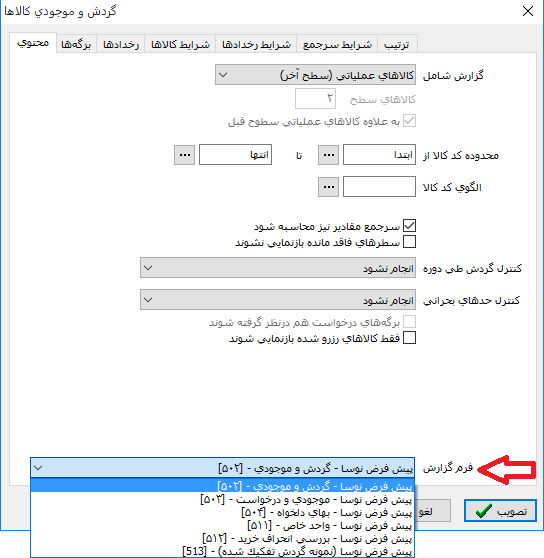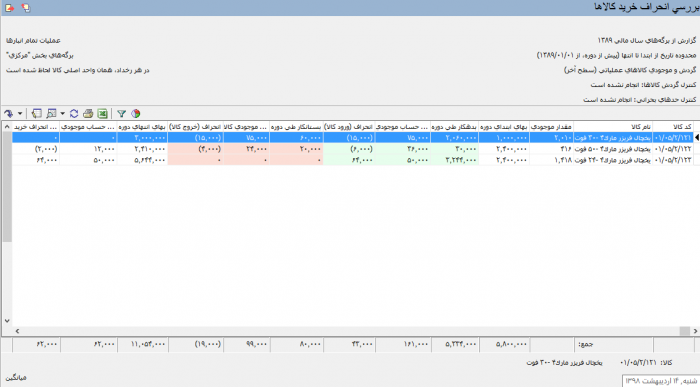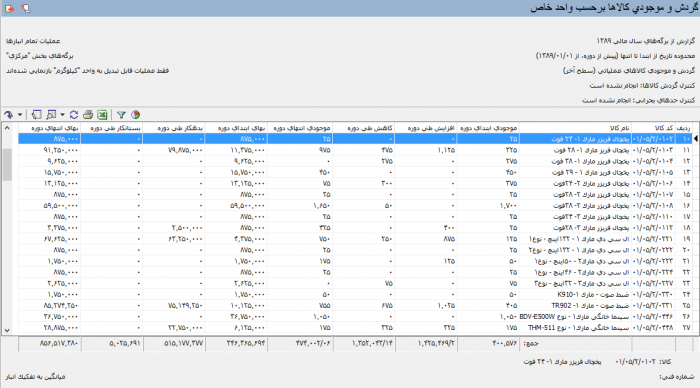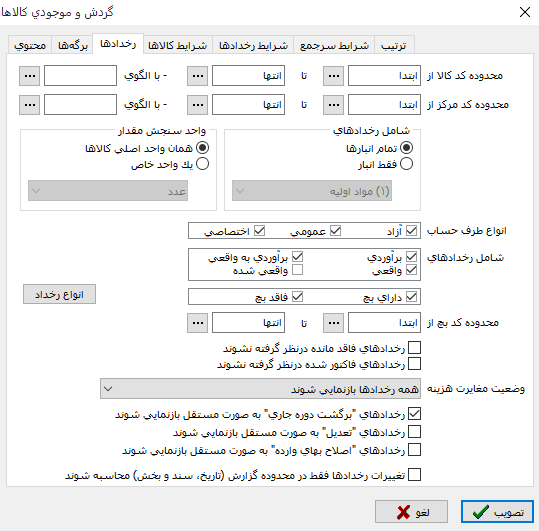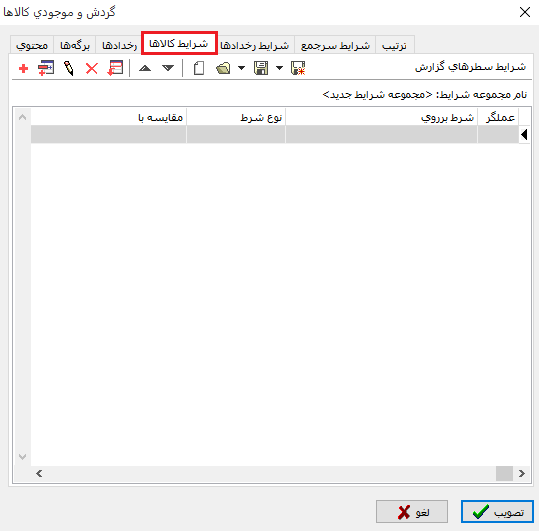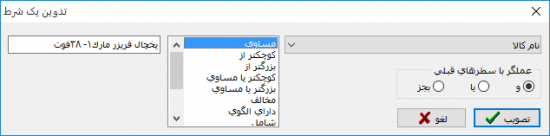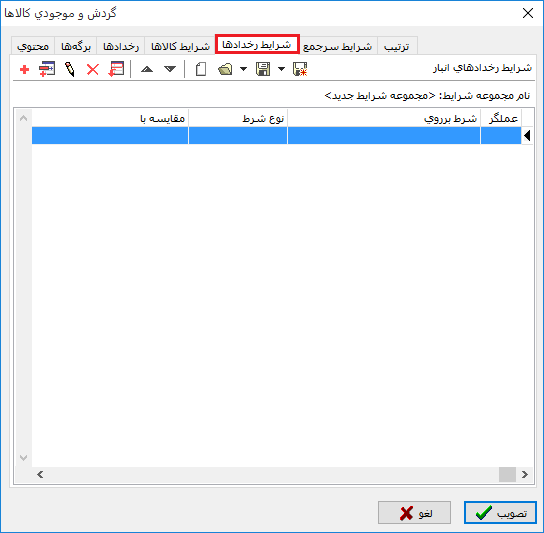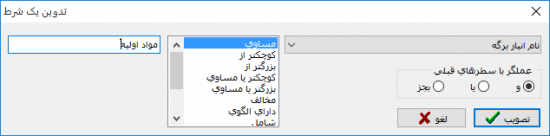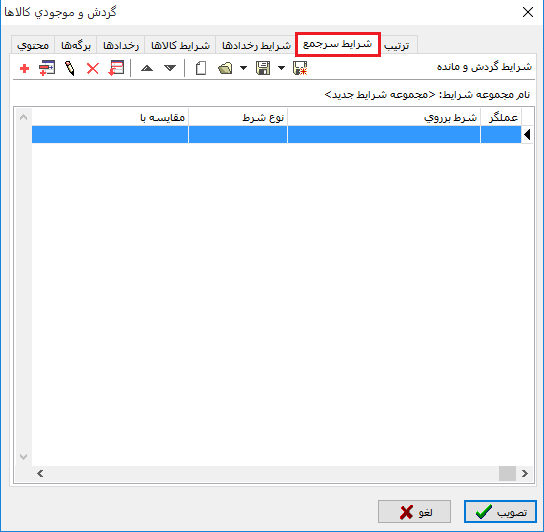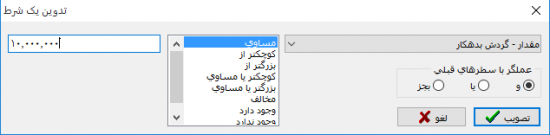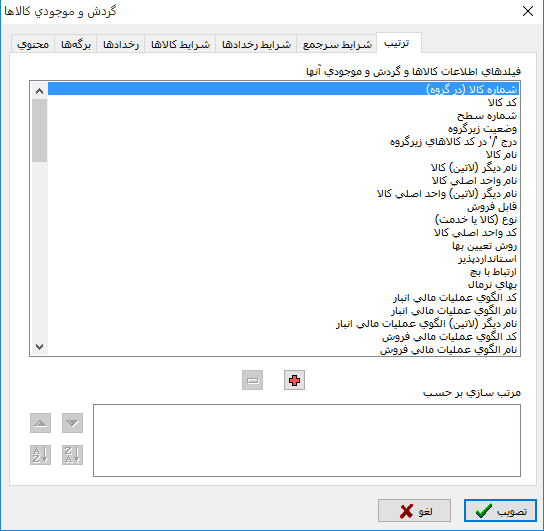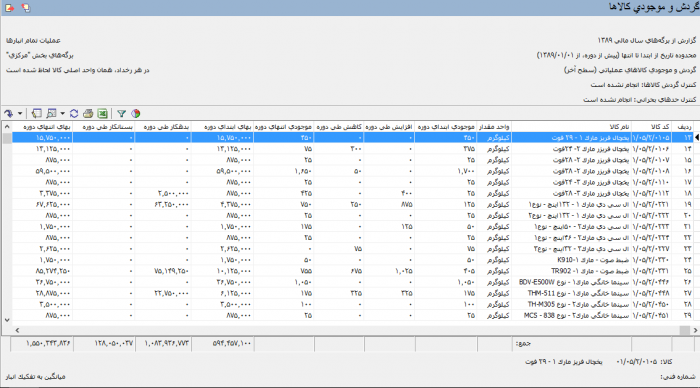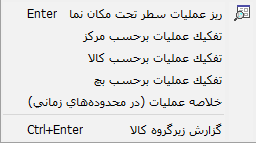گردش و موجودی کالاها
جهت ملاحظه و بررسی تمام یا محدودهای از کالاها در یک بازه مشخص(مانند یک سال مالی) از گزارش " گردش و موجودی کالاها " استفاده مینماییم.
گردش و موجودی کالاها
به منظور اخذ گزارش گردش و موجودی کالاها، از منوی " تراز "، " گردش و موجودی کالاها " را انتخاب نمایید.
همچنین برای دسترسی سریع تر میتوانید از تکمهکه در نوار ابزار صفحه اصلی نرمافزار قرار دارد استفاده نمایید.
پنجره " گردش و موجودی کالاها " به شکل زیر باز خواهد شد:
این محاوره شامل قسمتهای زیر میباشد :
محتوی
از قسمت " محتوی " فیلدهای زیر را تکمیل نمایید :
- گزارش شامل : در این قسمت میتوانید تعیین کنید که " کالاهای عملیاتی (سطح آخر) " در گزارش ظاهر شوند و یا " کالاهای مربوط به یک سطح خاص "
- با انتخاب کالاهای یک سطح خاص، عبارت " به علاوه کالاهای عملیاتی سطوح قبل " فعال میشود که در صورت تیک زدن آن، وقتی گزارش را باز میکنیم کالاهای عملیاتی سطوح قبل نیز به این کالاها اضافه میشوند.
- محدوده کد کالا از : در این قسمت میتوانید محدوده یا الگوی کد کالا مورد نظرتان جهت نمایش گزارش " گردش و موجودی کالاها " را تعیین نمایید.
- سرجمع مقادیر نیز محاسبه شود : هنگامی که بخواهید گزارش را با اخذ سرجمع اخذ نمایید.
- سطرهای فاقد مانده بازنمایی نشوند : با انتخاب این گزینه سطرهایی که فاقد مانده باشند در گزارش نشان داده نمیشوند.
- کنترل گردش طی دوره : در این قسمت میتوانید تعیین کنید که " فقط موارد راکد (فاقد گردش طی دوره)بازنمایی شوند " در گزارش ظاهر شوند و یا " فقط موارد دارای گردش طی دوره بازنمایی شوند " و در صورتی که انجام نشود را انتخاب نمایید همه موارد در گزارش لحاظ میشود.
- کنترل حد های بحرانی : امکان انتخاب حالت های زیر برای این فیلد وجود خواهد داشت :
- برای حداقل موجودی انجام شود : در گزارش کالاهایی ظاهر میشود که موجودی آنها کمتر از حداقل موجودی تعریف شده در هنگام تعریف و یا تدوین کالا است.
- برای نقطه سفارش انجام شود : در گزارش کالاهایی ظاهر میشوند که کمتر از نقطه سفارش تعریف شده برای آنهاست.
- برای حدااکثر موجودی انجام شود : در گزارش کالاهایی ظاهر میشوند که موجودی آنها از حدااکثر موجودی تعریف شده برای آنها بیشتر است.
- فقط کالاهای فاقد موجودی بازنمایی شوند : در گزارش کالاهایی ظاهر میشوند که موجودی آنها برابر صفر است.
در صورتی که انجام نشود را انتخاب نمایید همه موارد در گزارش لحاظ میشود.
- برگه های درخواست هم در نظر گرفته شوند : در صورتی که میخواهید درخواست های تایید شده در هنگام کنترل حدهای بحرانی به حساب بیایند تیک این گزینه را میگذاریم.
- فقط کالاهای رزور شده بازنمایی شوند : اگر این گزینه را انتخاب نماییم فقط کالاهای رزور شده را به ما نشان میدهد.
- فرم گزارش : در صورتی که مایل باشید میتوانید فرم گزارش را بر حسب نیاز تغییر دهید.
- پیش فرض نوسا - گردش و موجودی : گردش و موجودی محدوده کالاهای منتخب را بر اساس موجودی و بهای ابتدای دوره، افزایش و کاهش در طی دوره وانتهای دوره نمایش میدهد.
- پیش فرض نوسا - موجودی و درخواست : گردش و موجودی کالاهای منتخب را بر اساس برگه های درخواست و رزرو نمایش میدهد.
اگر وضعیت رخداد برگه های درخواست تایید شده باشد در گزارش گردش و موجودی کالا نمایش داده نمیشود.
- پیش فرض نوسا - بهای دلخواه :
- پیش فرض نوسا - واحد خاص : گردش و موجودی کالاها را بر اساس یک واحد خاص نمایش میدهد.
- پیش فرض نوسا - بررسی انحراف خرید : گردش و موجودی محدوده کالاها منتخب که از بهای استاندارد استفاده نموده اند را نمایش میدهد.
اختلاف بین بهای واقعی و بهای استاندارد در هنگام عملیاتی نموده برگه انبار شناسایی میشود؛ موجودی کالا به بهای استاندارد ثبت میشودو طرف حساب به بهای واقعی و تفاوت آن دو در ستون انحراف خرید نمایش داده میشود.
- پیش فرض نوسا(نمونه گردش تفکیک شده) :
برگهها
از قسمت برگهها موارد زیر را تکمیل کنید:
- شامل برگههای : از این قسمت میتوانید برگههای یک سال مالی را انتخاب کنید.
- محدوده تاریخ از : شروع گزارش گردش و موجودی کالاها از این تاریخ است.
- محدوده تاریخ طی دوره از : تاریخی که در این قسمت میگذاریم برای ستون های افزایش و کاهش طی دوره است.
- محدوده سند طی دوره از :
- انواع برگه انبار : از این قسمت میتوانید هر نوع انواع برگه ورود و خروج را انتخاب نمایید.
- محدوده شماره/سری از : از این قسمت میتوانید محدوده شماره/سری مشخصی را برای برگهها تعیین کنید.
- وضعیت اسناد : از این قسمت میتوانید فقط اسناد پیش نویس یا عملیاتی یا تائید شده و یا همه اسناد را انتخاب کنید.
- شامل برگههای : از این قسمت میتوانید برگههای یک بخش خاص یا تمام بخش ها را انتخاب کنید.
رخدادها
در قسمت رخدادها موارد زیر را تکمیل کنید:
- محدوده کد کالا : از این قسمت میتوانید محدودهای از کالاها را انتخاب نمایید.
- محدوده کد مرکز : از این قسمت میتوانید محدودهای از مراکز مصرف و تامین کالا را انتخاب نمایید.
- شامل رخداد های : از این قسمت میتوانید تمام انبار ها یا یک انبار خاص را انتخاب نمایید.
- واحد سنجش مقدار : از این قسمت میتوانید واحد اصلی کالا یا یک واحد خاص را انتخاب نمایید.
- انواع طرف حساب : از این قسمت میتوانید انواع طرف حسابهای " آزاد "، " عمومی " و " اختصاصی "را انتخاب نمایید.
- شامل رخدادهای : از این قسمت میتوانید انواع رخداد برآوردی، برآوردی به واقعی، واقعی، واقعی شده را انتخاب نمایید.
- برآوردی: رخدادهایی هستند که در هنگام تنظیم برگه ورود آنها را با وضعیت بهای " برآوردی " درج نمودید و هنوز وضعیت بهای آنها به واقعی تبدیل نشده است.
- برآوردی به واقعی : رخدادهایی هستند که در هنگام تنظیم برگه اصلاح بهای وارده با نوع رخداد " تبدیل بهای برآوردی به واقعی " درج شده اند.
- واقعی شده : رخدادهایی هستند که در آنها کالاها با وضعیت بهای " برآوردی " درج شده اند و سپس با استفاده از رخدادهای " تبدیل بهای برآوردی به واقعی " وضعیت بهای آنها به واقعی تبدیل شده است.
- واقعی : رخدادهایی هستند که کالاهای آنها از ابتدا با وضعیت بهای واقعی وارد شدهاند و یا رخدادهایی که پس از درج رخداد" تبدیل بهای برآوردی به واقعی " واقعی شدهاند.
- شامل رخدادهای : از این قسمت میتوانید رخدادهای دارای بچ و یا فاقد بچ و یا هر دو نوع را تعیین کنید.
- محدوده کد بچ از : در صورتی که میخواهید محدودهای از بچ کالاها را در گزارش داشته باشید از این قسمت محدوده تعیین کنید.
- انواع رخداد: از این قسمت میتوانید انواع رخدادی که در گزارش میخواهید داشته باشید را تیک بزنید.
- اگر تیک رخدادهای فاقد مانده در نظر گرفته نشوند را بگذاریم در گزارش رخدادهایی که مانده ندارند را نشان نمیدهد.
- اگر تیک رخدادهای فاکتور شده در نظر گرفته نشوند را بگذاریم در گزارش رخدادهایی که فاکتور شده اند را به ما نشان نمیدهد.
- اگر تیک رخدادهای برگشت دوره جاری به صورت مستقل بازنمایی شوند را بگذاریم در گزارش رخدادهای " برگشت خرید داخلی(دوره جاری) "، " برگشت خرید خارجی(دوره جاری) "، " برگشت دریافت از تولید(دوره جاری) "، " برگشت دریافت از پیمانکار(دوره جاری) "، " برگشت دریافت امانی(دوره جاری) "، " برگشت ورود متفرقه(دوره جاری) "، " برگشت فروش(دوره جاری) "، " برگشت مصرف(دوره جاری) "، " برگشت تحویل به تولید(دوره جاری) "، " برگشت تحویل به پیمانکار(دوره جاری) "، " برگشت تحویل امانی(دوره جاری) "، " برگشت خروج متفرقه(دوره جاری) " و " تاثیر برگشت دوره جاری بر سایر رخدادها " به صورت جداگانه بازنمایی میشوند.
- اگر تیک رخدادهای تعدیل به صورت مستقل بازنمایی شوند را بگذاریم در گزارش رخدادهای " تعدیل ورود "، " تعدیل خروج " و " تاثیر تعدیل بر سایر رخدادها " به صورت جداگانه بازنمایی میشوند.
- اگر تیک رخدادهای اصلاح بهای وارده به صورت مستقل بازنمایی شوند را بگذاریم در گزارش رخدادهای " اصلاح بهای وارده "، " اصلاح بهای موجودی ابتدای دوره "، " تبدیل بهای برآوردی به واقعی " و " تاثیر اصلاح بها بر سایر رخدادها " به صورت جداگانه بازنمایی میشوند.
- اگر تیک تغییرات رخدادها فقط در محدوده گزارش (تاریخ، سند و بخش) محاسبه شوند را بگذاریم در گزارش تنها تغییرات همان محدودهای که انتخاب نمودید نشان داده میشود شایان ذکر است که این محدوده میتواند یک محدوده تاریخ باشد یا محدوده ای از اسناد یا یک بخش خاص و یا ترکیبی از این محدوده ها.
شرایط
در این قسمت شرایط مورد نظر جهت اخذ گزارش " گردش و موجودی کالاها " را تعیین نمایید.
- در پنجره فوق ابتدا فیلد مورد نظر جهت اعمال شرط را انتخاب نمایید.
- یکی از عملگرهای موجود را انتخاب نمایید.
- در قسمت تعیین شده عبارت یا مقداری، که قرار است جهت شرط بهکار رود را وارد نمایید.
با فشردن تکمه تصویب، شرط جدید به فهرست شرایط اضافه خواهد شد.
به همین ترتیب میتوان سایر شرط ها را به فهرست اضافه نمود.
نکته مهم دراین بخش این است که از شرط دوم به بعد، باید توجه ویژهای نسبت به قسمت " عملگر با سطرهای قبلی " یعنی " و "، " یا " و " بجز " شود.
ترتیب
در قسمت ترتیب میتوان ترتیب مرتب سازی سطرها در گزارش را به دلخواه مشخص نمود.
اکنون با فشردن تکمه "تصویب"، گزارش گردش و موجودی کالا ها به صورت زیر نمایش داده میشود:
نوار ابزار گزارش گردش و موجودی کالاها
تکمههای موجود در نوار ابزار گزارش گردش و موجودی کالاها به شرح زیر میباشند :
- تفکیک عملیات بر حسب مرکز : روی هر سطر از گزارش که قرار بگیرید، وقتی تفکیک عملیات بر حسب مرکز را انتخاب مینمایید؛ کالای مورد نظر را بر مبنای مراکزی که از این کالا استفاده نموده اند به ما نشان میدهد.
- تفکیک عملیات بر حسب کالا : اگر گزارش از کالاهای غیر عملیاتی باشد، وقتی تفکیک عملیات بر حسب کالا را انتخاب نمایید کالاهای عملیاتی(فاقد زیر گروه) زیر مجموعه کالای مورد نظر را به ما نشان میدهد.
- تفکیک عملیات بر حسب بچ : روی هر سطر گزارش که قرار بگیرید، وقتی تفکیک عملیات بر حسب بچ را انتخاب نمایید؛ کالای مورد نظر را بر مبنای بچ هایی که استفاده کرده است به ما نشان میدهد.
- خلاصه عملیات (در محدوده های زمانی) : روی هر سطر گزارش که قرار بگیرید وقتی خلاصه عملیات(در محدوده های زمانی) را انتخاب نمایید؛ کالای مورد نظر را بر مبنای ماه هایی که گردش داشته به ما نشان میدهد.
- گزارش زیر گروه کالا :اگر گزارش از کالاهای غیر عملیاتی باشد وقتی از این گزینه استفاده نمایید زیر گروه سطر مورد نظر را به ما نشان میدهد.
 : جهت چاپ گزارش مورد استفاده قرار میگیرد. این تکمه معادل کلیدهای ترکیبی " Ctrl + P " از صفحهکلید میباشد.
: جهت چاپ گزارش مورد استفاده قرار میگیرد. این تکمه معادل کلیدهای ترکیبی " Ctrl + P " از صفحهکلید میباشد.
از تکمه چاپ جهت چاپ محدودهای از کالاها نیز میتوان استفاده نمود.
 : جهت تغییر شرایط گزارش مورد استفاده قرار میگیرد. با فشردن این تکمه، محاوره ابتدایی گزارش باز میشود و میتوان تنظیمات اخذ گزارش را تغییر داد. این تکمه معادل کلیدهای ترکیبی " Ctrl + F3 " از صفحه کلید میباشد.
: جهت تغییر شرایط گزارش مورد استفاده قرار میگیرد. با فشردن این تکمه، محاوره ابتدایی گزارش باز میشود و میتوان تنظیمات اخذ گزارش را تغییر داد. این تکمه معادل کلیدهای ترکیبی " Ctrl + F3 " از صفحه کلید میباشد.
تغییر فرم گزارش با استفاده از این تکمه امکانپذیر نمیباشد.
category : بازگشت